GTA 5 ایک مشہور ویڈیو گیم ہے جو اپنے کھلاڑیوں کو کھلی دنیا کی تفریح فراہم کرتا ہے۔ اس گیم کی دنیا کی وسعت اور تفصیلات کھلاڑیوں کو محو کر دیتی ہیں، لیکن کبھی کبھار یہ ضروری ہوتا ہے کہ FPS (Frames Per Second) کو چیک کیا جائے۔ FPS کی جانچ سے کھلاڑی یہ جان سکتے ہیں کہ ان کے سسٹم کی کارکردگی کیسی ہے اور گیم کے تجربے کو بہتر بنانے کے لئے کیا اقدامات کیے جا سکتے ہیں۔
اس آرٹیکل میں، ہم GTA 5 میں FPS چیک کرنے کے مختلف طریقوں پر نظر ڈالیں گے۔ آپ یہ سیکھیں گے کہ کس طرح FPS کو ٹریک کرنا ہے اور ان ٹولز کو استعمال کرنا ہے جو آپ کے گیم پلے کو آسان اور مؤثر بنا سکتے ہیں۔ اس حوالے سے مزید تفصیلات پیش کی جائیں گی تاکہ آپ اپنے کھیلنے کے تجربے کو بہتر بنا سکیں۔
GTA 5 میں FPS چیک کرنے کے فوائد
جیسے کہ آپ جانتے ہیں، GTA 5 ایک انتہائی مقبول گیم ہے جو اپنے تفریحی عناصر اور متوازن گیم پلے کے لیے جانا جاتا ہے۔ اس گیم میں FPS (Frames Per Second) چیک کرنا آپ کے گیم پلے کے تجربے کو بہتر بنانے کے لیے بہت اہم ہے۔ یہاں ہم کچھ فوائد پر بات کریں گے جو FPS چیک کرنے سے حاصل ہو سکتے ہیں:
- گیم پلے کی روانی: زیادہ FPS کا مطلب ہے کہ گیم زیادہ تیز اور ہموار چلتا ہے۔ جب آپ FPS کو چیک کرتے ہیں، تو آپ یہ دیکھ سکتے ہیں کہ آپ کا سسٹم کتنی اچھی طرح سے چل رہا ہے۔
- کارکردگی کو بہتر بنانا: اگر آپ کو FPS کی شرح کم نظر آ رہی ہے، تو آپ اپنے گرافکس سیٹنگز کو ایڈجسٹ کر کے یا ہارڈویئر کو اپ گریڈ کر کے کارکردگی کو بہتر بنا سکتے ہیں۔
- مسئلوں کی نشاندہی: FPS کی جانچ کرتے وقت آپ کو سسٹم میں کسی بھی ٹیکنیکل مسئلے کا پتا چل سکتا ہے، جیسے کہ ڈرائیور کی خرابیاں یا سافٹ ویئر کی ناکامی۔
- مسابقتی فائدہ: اگر آپ گیم کے آن لائن حصے میں کھیل رہے ہیں، تو زیادہ FPS آپ کو مسابقتی فائدہ دے سکتا ہے۔ آپ تیزی سے جواب دے سکتے ہیں اور اپنے دشمنوں سے پہلے حرکت کر سکتے ہیں۔
یہ فوائد آپ کی گیم پلے کی تجربے کو بہتر بنانے میں مددگار ثابت ہو سکتے ہیں۔ اب سوال یہ ہے کہ آپ اپنی FPS کو کس طرح چیک کریں؟ آئیے اس کا بھی جائزہ لیتے ہیں!
فی الحال، ایک آسان طریقہ یہ ہے کہ آپ مختلف ٹولز یا سافٹ ویئر استعمال کریں جو FPS کو ٹریک کرنے کی صلاحیت رکھتے ہیں۔ کچھ مشہور پروگرامز میں FRAPS، MSI Afterburner، اور GeForce Experience شامل ہیں۔ ان میں سے ہر ایک ٹول آپ کو گیم کھیلتے وقت FPS کی سطح کو مانیٹر کرنے کی اجازت دیتا ہے۔
غرض، GTA 5 میں FPS چیک کرنے کے فوائد کو نظر انداز نہیں کیا جا سکتا۔ یہ نہ صرف آپ کی گیم کی کارکردگی کو بڑھاتا ہے بلکہ آپ کو ایک بہتر گیم پلے تجربہ فراہم کرتا ہے۔
یہ بھی پڑھیں: How to Check Battery Cycles on MacBook in Urdu
پی سی پر FPS چیک کرنے کے طریقے
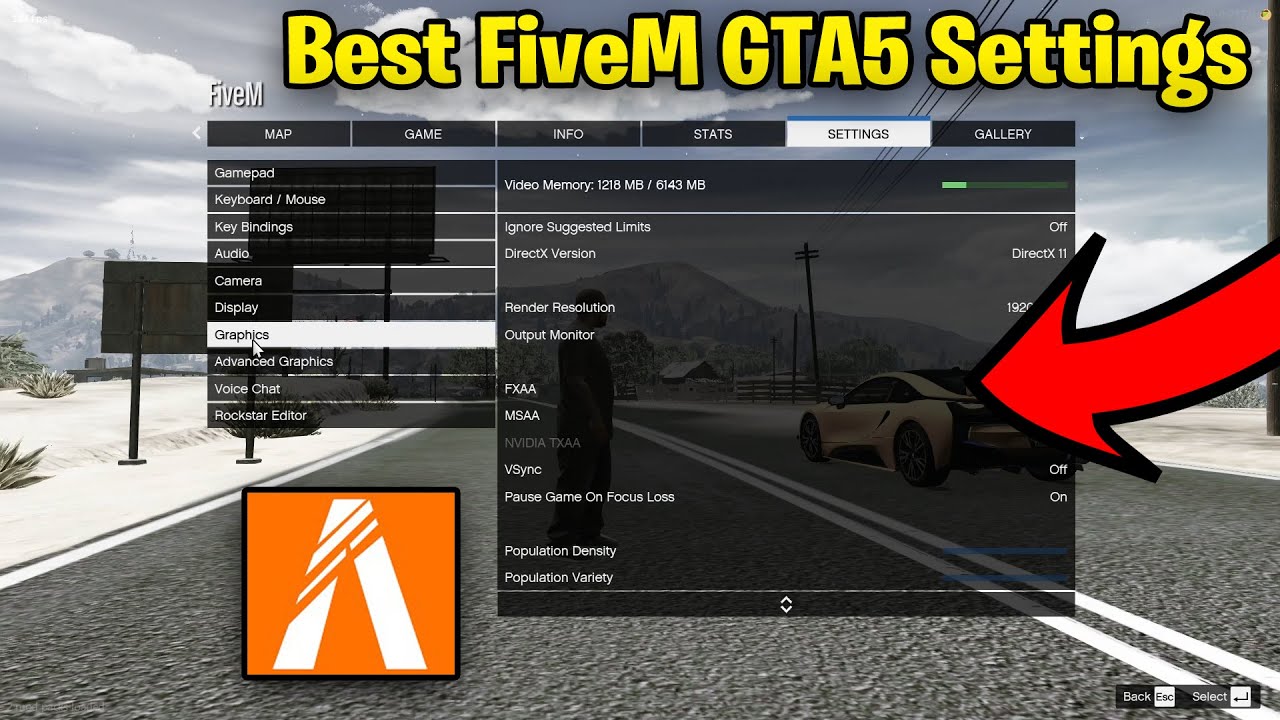
GTA 5 کھیلتے وقت، FPS (Frames Per Second) کی پیمائش آپ کی گیمنگ کی کارکردگی کو سمجھنے میں مدد دیتی ہے۔ صحیح FPS معلوم کرنے سے آپ کو یہ جاننے میں مدد ملے گی کہ آیا آپ کا سسٹم اس کھیل کی ضروریات کو پورا کر رہا ہے یا نہیں۔ تو آئیے دیکھتے ہیں کہ پی سی پر FPS چیک کرنے کے کون سے مؤثر طریقے موجود ہیں۔
یہاں کچھ طریقے ہیں جن کی مدد سے آپ GTA 5 میں FPS چیک کر سکتے ہیں:
- ان-گیم FPS کاؤنٹر: GTA 5 کے سیٹنگز میں آپ کو ایک آپشن مل سکتا ہے جو FPS کاؤنٹر کو فعال کرتا ہے۔ یہ کاؤنٹر کھیل کے اوپر یا نیچے کونے میں FPS دکھاتا ہے۔
- Steam Overlay: اگر آپ نے GTA 5 کو Steam پر خریدا ہے، تو آپ Steam Overlay کا استعمال کر سکتے ہیں۔ صرف Shift + Tab دبائیں اور FPS کاؤنٹر کو فعال کریں۔
- باہر کے سافٹ ویئر ٹولز: چند مشہور ٹولز جیسے Fraps یا MSI Afterburner FPS کی چیکنگ کے لیے بہترین ہیں۔ یہ سافٹ ویئر کھیلتے وقت آپ کو مختصر بصری معلومات فراہم کرتا ہے۔
یہ بھی پڑھیں: Faiza Beauty Cream کیا ہے اور کیوں استعمال کیا جاتا ہے – استعمال اور سائیڈ ایفیکٹس
ان-گیم FPS کاؤنٹر کو کیسے سیٹ کریں؟

GTA 5 میں ان-گیم FPS کاؤنٹر کو فعال کرنے کا طریقہ یہ ہے:
- پہلے، کھیل کی سیٹنگز میں جائیں۔
- بہت ساری آپشنز میں سے، "تکنیکی" سیٹنگز کو تلاش کریں۔
- یہاں آپ کو "FPS کاؤنٹر" کا آپشن ملے گا، اسے فعال کریں۔
- اپنے پسند کے "کونے" کا انتخاب کریں جہاں آپ FPS دیکھنا چاہتے ہیں۔
جب آپ کھیل شروع کریں گے، تو FPS کاؤنٹر آپ کی اسکرین پر نظر آئے گا۔ یہ واقعی مفید ہو سکتا ہے اگر آپ پرفارمنس کے مسائل کا سامنا کر رہے ہوں۔
یہ بھی پڑھیں: Neophage 500mg Tablet کیا ہے اور کیوں استعمال کیا جاتا ہے – استعمال اور سائیڈ ایفیکٹس
FPS کو بہتر بنانے کے نکات
اگر آپ کا FPS کم ہے، تو آپ مندرجہ ذیل نکات پر غور کر سکتے ہیں:
- گرافکس کے سیٹنگز کو کم کریں۔
- پچھلے پروگرامز بند کریں تاکہ CPU کی قوت زیادہ توجہ حاصل کرے۔
- اپنی ڈرائیورز کو اپ ڈیٹ کریں۔
ان طریقوں کا استعمال کرتے ہوئے، آپ آسانی سے GTA 5 میں FPS کی پیمائش کر سکتے ہیں اور اپنی گیم پلے کے تجربے کو بہتر بنا سکتے ہیں۔
یہ بھی پڑھیں: سر اور گردن کا کینسر کی مکمل وضاحت – وجوہات، علاج اور بچاؤ کے طریقے اردو میں
اسکرین شاٹس کا استعمال کرتے ہوئے FPS چیک کرنا
اگر آپ GTA 5 میں اپنے FPS (Frames Per Second) کو چیک کرنا چاہتے ہیں تو اسکرین شاٹس کا استعمال ایک دلچسپ طریقہ ہے۔ یہ طریقہ خاص طور پر ان کھلاڑیوں کے لیے مفید ہے جو گیم پلے کے دوران براہ راست FPS نہیں دیکھ سکتے۔ اس سکیم کی اہمیت کو سمجھنے کے لیے آئیے چند نکات پر نظر ڈالتے ہیں۔
اسکرین شاٹس لینے کے طریقے:
- کیپچر ٹولز: پہلے اپنے کمپیوٹر یا کنسول میں اسکرین شاٹس لینے کے لیے دستیاب ٹولز کو سیٹ کریں۔ یہ اکثر گیم کے کنٹرول مینو میں موجود ہوتے ہیں یا آپ کی کی بورڈ کی کچھ خاص کلیدوں کا استعمال کر سکتے ہیں۔
- اندرونی FPS میٹر: کچھ گیمز میں FPS چیک کرنے کی سہولت موجود ہوتی ہے، لیکن اگر یہ نہ ہو، تو آپ نیٹ ورک میں FPS مانیٹرنگ سافٹ ویئر ڈاؤن لوڈ کر سکتے ہیں۔
اب، گیم میں کچھ وقت گزاریں اور مختلف مناظر اور ایکشن کو دیکھیں۔ جب آپ محسوس کرتے ہیں کہ آپ کو مناسب FPS کی جانچ کرنی ہے، تو اسکرین شاٹ لیں۔
اسکرین شاٹس کا تجزیہ:
- اسکرین شاٹ لینے کے بعد، ان تصاویر کو اپنے کمپیوٹر میں محفوظ کریں۔
- تصاویر کا جائزہ لیں اور ان میں غور کریں کہ کس وقت آپ کا گیم زیادہ ہموار چل رہا تھا اور کب ممکنہ طور پر FPS گرتا تھا۔
یاد رکھیں، اسکرین شاٹس لینے کے وقت گیم کی گرافکس کی سیٹنگز، جیسے ڈراپ گرافکس یا گرافک موڈز کو تبدیل کر کے آپ FPS کی حرکت کو بہتر طریقے سے جانچ سکتے ہیں۔
نکتہ: اسکرین شاٹس کا استعمال کرتے ہوئے FPS چیک کرنے کا طریقہ صرف ایک اندازہ لگانے کے لیے ہے۔ اگر آپ کو گہرے اعداد و شمار کی ضرورت ہے، تو بہتر ہوگا کہ آپ مانیٹرنگ ٹولز استعمال کریں جو آپ کو حقیقی وقت میں FPS کی معلومات فراہم کریں۔
آخر میں، اسکرین شاٹس کے ذریعے FPS چیک کرنا ایک شاندار اور آسان طریقہ ہے تاکہ آپ اپنی کھیلنے کی مہارت کو بہتر بنانے کے لیے اپنی گیم سیٹنگز کو سمجھ سکیں۔
GTA 5 کی سیٹنگز میں تبدیلیاں
GTA 5 میں FPS کو بہتر بنانے کے لیے، آپ کی کھیل کی سیٹنگز میں کچھ تبدیلیاں کرنا بہت اہم ہے۔ یہ نہ صرف آپ کی گیم پلے کے تجربے کو بہتر بنائے گا، بلکہ آپ کے کمپیوٹر کے ہارڈ ویئر کی کارکردگی کو بھی زیادہ مؤثر بنائے گا۔ یہاں کچھ اہم سیٹنگز ہیں جن میں تبدیلیاں کر کے آپ FPS کو بہتر بنا سکتے ہیں:
- گرافکس سیٹنگز: گرافکس کی سیٹنگز میں تبدیلی کرنا FPS کو بہتر بنانے کا سب سے مؤثر طریقہ ہے۔ آپ کو یہ دیکھنا ہوگا کہ آپ کی گرافکس سیٹنگز کیا ہیں اور کون سی چیزیں آپ کے سسٹم پر زیادہ بوجھ ڈال رہی ہیں۔
- ریزیولوشن: گیم کا ریذولوشن کم کرنا بھی FPS میں اضافہ کر سکتا ہے۔ اگر آپ 1920x1080 پر کھیل رہے ہیں تو آپ 1600x900 یا 1280x720 پر سوئچ کر سکتے ہیں۔
- فریم ریٹ لاک: فریم ریٹ کو لاک کرنے کی بجائے اسے ان لاک کرنے کی کوشش کریں، جو گیم کی کارکردگی کو بڑھا سکتا ہے۔
- اینٹی الیاسنگ: اینٹی الیاسنگ کی سیٹنگ کو کم کرنے سے بھی FPS میں بہتری آسکتی ہے۔ اگر آپ اسے 'MSAA' سے 'FXAA' میں تبدیل کرتے ہیں تو گرافکس کی کوالٹی میں تھوڑی کمی آئے گی، لیکن FPS میں اضافہ ہوگا۔
اس کے علاوہ، آپ کو گیم کی سیٹنگز میں کچھ اور اہم تبدیلیاں بھی کرنی چاہئیں:
| سیٹنگز | تجاویز |
|---|---|
| شیدنگ | مڈ یا لو پر سیٹ کریں۔ |
| پائپ لائن کی سرط | لو یا مڈ کی ترتیب کا انتخاب کریں۔ |
| لل دن کی سطح | کم سے کم کریں یا بند کر دیں۔ |
یہ تبدیلیاں آپ کے GTA 5 کے تجربے کو زیادہ ہموار اور دلچسپ بنا سکتی ہیں۔ یاد رکھیں کہ آپ کی سیٹنگز کے مطابق، آپ کو اپنے ہارڈویئر کی طاقت کو مد نظر رکھنا چاہئے تاکہ بہترین FPS حاصل کر سکیں۔
ان احتیاطی تدابیر کے ساتھ، آپ ناصرف GTA 5 کے FPS کو بہتر بنا سکیں گے بلکہ اپنی گیم پلے کی سیکیورٹی کو بھی یقینی بنائیں گے۔ تو، تیار ہو جائیے اور ان تبدیلیوں کو آزما کر دیکھیں!







